
Một trong những hành động phổ biến nhất khi chúng ta sử dụng WhatsApp trên Android là gửi hoặc nhận ảnh. Khi thường xuyên gửi hoặc nhận ảnh với bạn bè và gia đình, chúng ta thường trao đổi ảnh trong cuộc trò chuyện của ứng dụng nhắn tin phổ biến. Thật đáng buồn, đôi khi chúng tôi không lưu hoặc hiển thị các bức ảnh mà chúng tôi nhận được trong WhatsApp trên điện thoại Android của chúng tôi. Thông thường, bạn có thể phải đối mặt với vấn đề này.
Trong trường hợp WhatsApp không hiển thị hình ảnh trong thư viện trên điện thoại Android của bạn, có một số khả năng mà chúng tôi có thể thử. Nhờ những đổi mới này, chúng tôi có thể loại bỏ lỗi khó chịu này, để điện thoại di động của chúng tôi hiển thị lại những hình ảnh này trong thư viện.
Bạn đã ẩn album WhatsApp khỏi thư viện chưa?
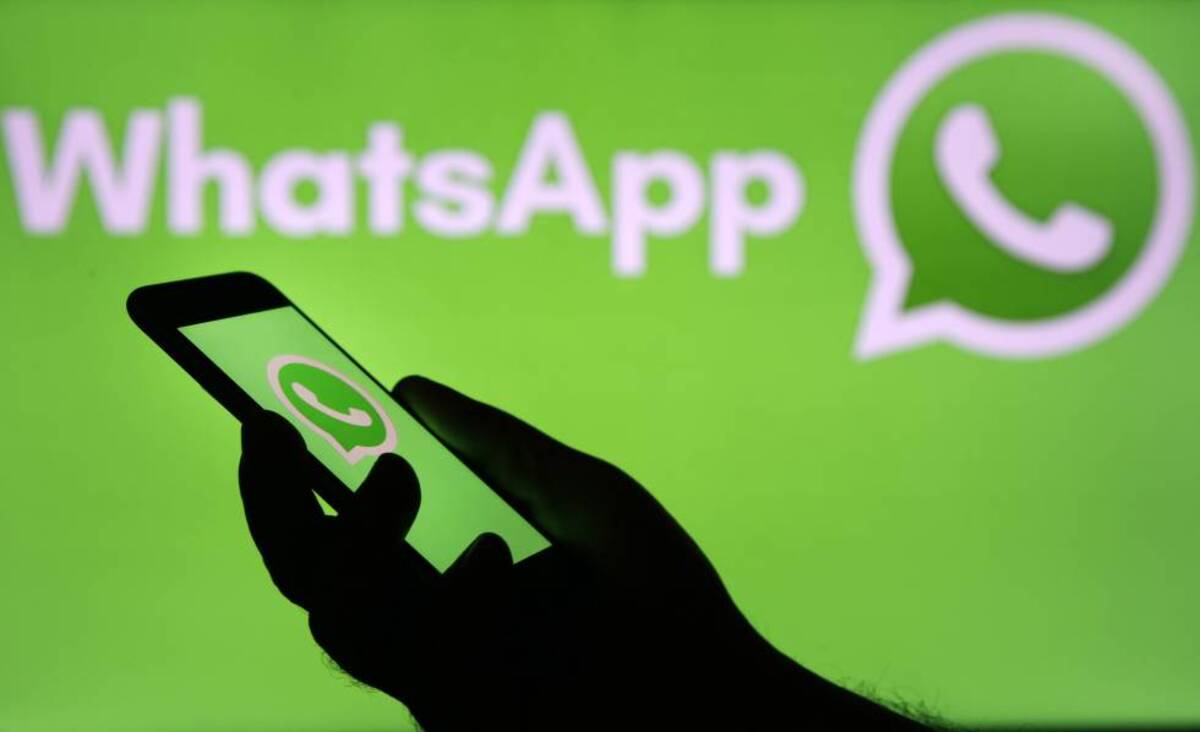
các hình ảnh chúng tôi nhận được trên WhatsApp được lưu trữ trong thư viện bên trong điện thoại của chúng tôi. Ảnh trong Ảnh hoặc Album trên điện thoại của bạn sẽ được lưu vào một album cụ thể trong ứng dụng Ảnh. Nếu chúng ta mở album Hình ảnh WhatsApp trong thư viện ảnh của mình, chúng ta sẽ thấy tất cả các hình ảnh đã được gửi cho chúng ta trong cuộc trò chuyện bằng ứng dụng nhắn tin phổ biến này. Nếu sử dụng điện thoại Android, bạn có thể thấy rằng album được đề cập không có trong cùng một ứng dụng. Có lẽ album đã bị ẩn vô tình trong ứng dụng Android.
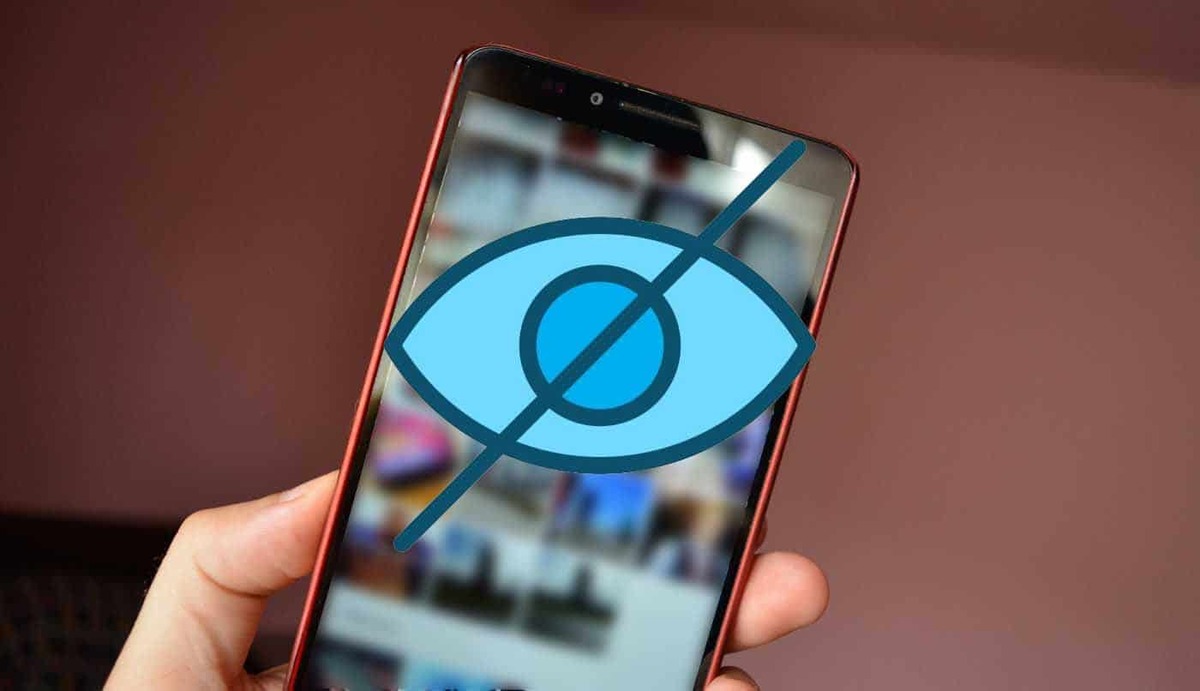
Nếu bạn đã đến trang này, hãy nhấp vào ba dấu chấm dọc ở trên cùng bên phải của ứng dụng thư viện (trong một số ứng dụng, chúng có thể ở dưới cùng). Các album có trong ứng dụng sau đó sẽ được hiển thị và album chứa ảnh WhatsApp của bạn sẽ ở đó. Anbom không hiển thị trong thư viện bình thường, nhưng nếu bạn thấy nó xuất hiện, nó chỉ là không hiển thị. Để hiển thị nó, hãy nhấn vào bên cạnh công tắc.
Lần đầu tiên quay lại ứng dụng Thư viện, có thể bạn sẽ thấy album ảnh whatsapp. Bạn sẽ thấy tất cả các hình ảnh mà bạn đã nhận được trong ứng dụng tin nhắn trong album đó thường xuyên.
Bộ nhớ trong đầy

Một lý do khiến ảnh WhatsApp không xuất hiện trong album là bộ nhớ trong của điện thoại đã đầy.. Không có gì lạ khi bộ nhớ đầy, đặc biệt nếu bạn có điện thoại có bộ nhớ thấp. Nếu bạn không giải phóng dung lượng trên thiết bị của mình, bạn sẽ không thể lưu trữ bất kỳ ảnh nào nữa. Tuy nhiên, rất có thể đây là nguyên nhân gây ra sự cố nhưng chúng ta phải kiểm tra trước.
Chọn phần cấu hình lưu trữ trên điện thoại Android của bạn (tùy thuộc vào thương hiệu). Bạn sẽ thấy liệu bộ nhớ có thực sự đầy hay không, ngăn bạn thêm nhiều dữ liệu vào đó. Sau khi bạn có đầy đủ dung lượng bộ nhớ trên điện thoại, điều này sẽ xuất hiện trên màn hình ngoài việc đề xuất dung lượng bạn nên giải phóng.
Bước tiếp theo là kiểm tra xem có thứ gì bạn có thể xóa không trong thư viện điện thoại để chứa ảnh WhatsApp. Một cách dễ dàng để kiểm tra xem bộ nhớ đã đầy hay chưa là kiểm tra xem bạn có điện thoại thông minh có dung lượng lưu trữ thấp hay không và bạn nên để ý thường xuyên. Bạn cũng có thể sử dụng các ứng dụng để tự động giải phóng dung lượng, kiểm tra các thủ thuật này để giải phóng dung lượng trên Android, hoặc xem từng thư mục để xem có thứ gì bạn không cần không...
Tự động tải xuống ảnh trên WhatsApp
các ảnh được gửi cho chúng tôi có thể được tải xuống tự động bằng WhatsApp, vì vậy nó sẽ được hiển thị ngay lập tức trong thư viện điện thoại khi nhận được ảnh. Mặc dù nhiều người tắt tùy chọn này, một phần để tiết kiệm dữ liệu, nhưng cũng để chọn tải tệp tin nào để tải xuống, do đó tránh có quá nhiều ảnh mà họ không muốn có, một số người tắt tính năng tải ảnh tự động. Nếu bạn đã tắt tính năng tải xuống hình ảnh tự động, bạn sẽ không thấy ảnh trong thư viện, vì chúng chưa thực sự được tải xuống.
Bạn có thể kiểm tra xem tính năng này được bật hay tắt trong chương trình nhắn tin một cách dễ dàng. Bạn chỉ phải làm theo các bước sau để làm cho hình ảnh xuất hiện trong bảng điều khiển:
- Mở ứng dụng Whatsapp trên thiết bị của bạn.
- Sau đó nhấp vào 3 dấu chấm dọc ở trên cùng bên phải.
- Đi tới Cài đặt.
- Sau đó chuyển đến phần có tên là Lưu trữ và sử dụng dữ liệu.
- Ở đó, bạn sẽ đi đến Tải xuống tự động.
- Cuối cùng, nó cho phép các tệp được tải xuống tự động ngay cả khi bạn không kết nối với WiFi.
Kết nối internet kém?

Vấn đề có thể đơn giản như bạn gặp sự cố với kết nối Internet của mình vào thời điểm đó, vì vậy không thể tải xuống hoặc lưu ảnh whatsapp trong thư viện điện thoại Android. Nếu ai đó gửi cho chúng tôi một hình ảnh quá lớn và chúng tôi đang gặp sự cố với kết nối Internet vào thời điểm đó, chúng tôi sẽ không thể tải xuống và lưu trữ hình ảnh đó trên điện thoại của mình. Sau đó, chúng tôi có thể xem trạng thái kết nối Internet của mình để kiểm tra xem chúng tôi có thực sự gặp sự cố hay đơn giản là bạn không có Internet.
Đôi khi ngắt kết nối điện thoại khỏi mạng, đợi vài giây và kết nối lại hoạt động tốt và cho phép chúng tôi lưu trữ ảnh chúng tôi muốn tải xuống. Chúng ta chuyển sang kết nối khác (truyền dữ liệu sang WiFi hoặc ngược lại) xem với cách này có tải được ảnh này về điện thoại không nhé.
Khởi động lại điện thoại
một giải pháp cơ bản mà bạn có thể đã nghe nhiều lần nhưng điều luôn hoạt động chính xác là đóng và mở lại điện thoại Android của chúng tôi mỗi khi chúng tôi khởi động lại điện thoại. Các Hình ảnh được gửi cho bạn trên WhatsApp không được lưu tự động vào thư viện của bạn, nhưng họ sẽ làm điều đó nếu chúng ta khởi động lại điện thoại. Đôi khi vấn đề là do điện thoại hoặc ứng dụng bị trục trặc. Thông thường, khởi động lại điện thoại sẽ giải quyết được những loại vấn đề này.
Nhấn và giữ nút nguồn trong menu bắt đầu và khởi động lại điện thoại. Đảm bảo điện thoại khởi động lại và hoạt động bình thường trở lại sau khi nhấn Khởi động lại. Kiểm tra xem ảnh bạn đã tải xuống có được lưu trữ trong album WhatsApp trong thư viện điện thoại hay không. Ngoài ra, hãy kiểm tra nó trong ứng dụng nhắn tin để đảm bảo rằng bạn đã tải chúng xuống.
Cập nhật ứng dụng

El vấn đề có thể có nguồn gốc từ WhatsApp mà chúng tôi sử dụng trong Android. Một số điện thoại có thể bắt đầu gặp vấn đề về hiệu suất nếu chúng tôi sử dụng phiên bản cũ của ứng dụng, chẳng hạn như trong trường hợp này, khi ảnh không xuất hiện trong thư viện. Mặc dù có thể kiểm tra xem có bản cập nhật cho ứng dụng này hay không, chúng tôi có thể kiểm tra nó. Cập nhật ứng dụng lên phiên bản mới nhất là một cách để loại bỏ loại vấn đề khó chịu này. Thông thường, chúng tôi sẽ được phép lưu trữ ảnh trong thư viện với ứng dụng này.
Người dùng có thể đã trải qua vấn đề sau cập nhật WhatsApp lên phiên bản mới dành cho Android. Nếu bạn nhận thấy rằng các bức ảnh không xuất hiện trong thư viện sau khi cài đặt phiên bản WhatsApp mới, thì có thể có liên quan đến vấn đề đó. Bằng cách phát hiện những trường hợp này, chúng tôi hy vọng rằng những người tạo ra nó sẽ phát hành phiên bản mới và nếu phiên bản hiện tại bị lỗi, họ sẽ không mất nhiều thời gian để làm như vậy.
Ngoài việc lựa chọn giữa các nâng cấp, chúng tôi có thể cài đặt lại phiên bản trước của ứng dụng. Để làm được điều đó, bạn phải chăm chút và chờ đợi lâu hơn, nhưng cuối cùng thì công việc rất đáng mừng.
Gỡ cài đặt WhatsApp

Nếu giải pháp này không hiệu quả, có thể có một giải pháp quyết liệt hơn, điều này sẽ liên quan đến việc xóa ứng dụng khỏi điện thoại của bạn và thay thế nó. Tùy chọn này thường hữu ích khi một trong các ứng dụng nhắn tin gặp sự cố nào đó và không có cách nào giải quyết được. Ngoài ra, nó là một cái gì đó không mất quá nhiều thời gian và cho phép chúng ta xem lại những bức ảnh của mình trong khu bảo tồn.
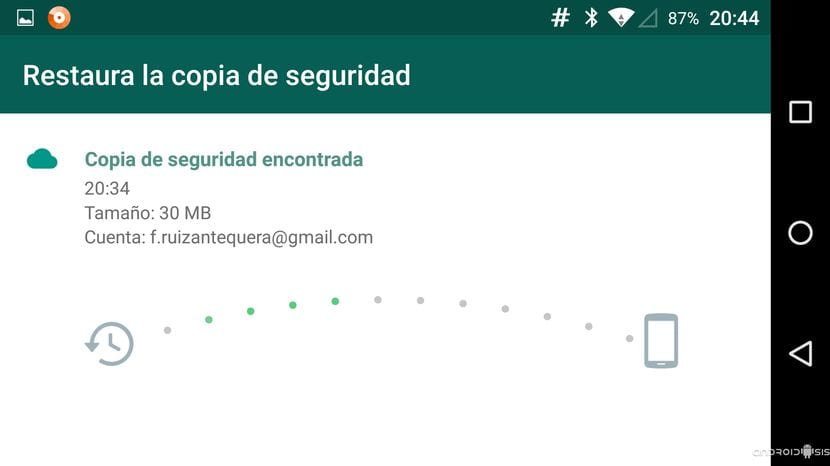
Al gỡ cài đặt ứng dụng, mọi thứ trong đó phải được sao chép trước. Với biện pháp này, bạn sẽ không mất mọi thứ bạn đã thảo luận trong đó hoặc tất cả các tệp đã được gửi cho bạn trong đó. Khi cài đặt lại ứng dụng, bạn có thể sử dụng bản sao lưu để ứng dụng sẽ tiếp tục hiển thị mọi thứ đã hiển thị trước khi bạn gỡ cài đặt ứng dụng trên điện thoại của mình.
